DD, bir Linux kullanıcısı için çok kullanışlı bir araçtır. Bununla birlikte, bir sabit sürücüyü silmek, bir işletim sistemini internet üzerinden bir yedeğe kopyalamak ve daha fazlası mümkündür. Sorun şu ki, DD ortalama bir kullanıcı için anlaşılması zor. Sonuç olarak, birçok kişi bunu kullanmaz. GdiskDump Tanıtımı; DD'yi basitleştirebilen grafiksel bir ön uçtur. Kullanıcıların veri ve cihazlarının kontrolünü ele almasını sağlar ve kullanıcılara DD ile aynı gücü verirken kullanımı çok daha kolaydır.
Ubuntu / Debian
GDiskDump öncelikle Ubuntu veDebian kullanıcıları, bu nedenle bir DEB paketinin yanı sıra indirilebilir başka bir ikili format yoktur. Launchpad'de barındırılan yazılım sayesinde, her şeyi hızlı bir şekilde wget araç, rahatsız edici indirme sayfaları ile uğraşmak yerine.
Not: Debian kullanıcılarının değişmesi gerekebilir uygun için apt-get bağımlılık kurulum komutunun düzgün çalışması için.
GdiskDump paketinin yaşı nedeniyle, bağımlılıkları önceden yüklemeniz gerekir.
Bu bağımlılıkları yüklemek, apt yüklemek -f komutu işleri düzeltmez. Yüklemek için bir terminal açın ve aşağıdaki komutları girin:
sudo apt install python-gtk2 python python-notify
Ardından, yükleyici paketini launchpad'den indirin. wget.
wget https://launchpad.net/gdiskdump/trunk/0.8/+download/gdiskdump_0.8-1_all.deb
Son olarak, kurulum işlemini kullanarak dpkg.
sudo dpkg -i gdiskdump_0.8-1_all.deb
GdiskDump aracını daha yeni bir sürüme yüklerkenUbuntu ve Debian sürümlerinde hatalar terminalde görünecektir. Bunun nedeni, GdiskDump’ın Debian paketinin artık yeni işletim sistemlerinde bulunmayan dosyaları çağırmasıdır. Endişelenmeyin, çünkü yazılım gayet iyi çalışıyor (ve bağımlılıklar daha önce elle halledilmişti).
Kaynak Kod Talimatları
GdiskDump geliştiricisi öncelikleUygulamanın Ubuntu, Debian ve bunun gibi dağıtımlarda iyi çalışmasını sağlamak. Sonuç olarak, yazılım paketlerini Fedora, OpenSUSE, Arch Linux vb.
Buna rağmen, diğer Linux dağıtımlarında kullanılmak üzere kaynak kodunun oluşturulması çok mümkündür. Bunu yapmak için, önce GdiskDump’in Başlatma Paneli sayfasından kaynak kodunu almanız gerekir.
wget https://launchpad.net/gdiskdump/trunk/0.8/+download/gdiskdump-0.8.tar.gz tar -xvzf gdiskdump-0.8.tar.gz
Ardından, GdiskDump'ın derlenmesi için gerekli bağımlılıkları yüklemeniz gerekir.
- python2
- PyGTK (veya) PyGTK2
- python2-notify (veya) python-notify
Bağımlılıklar halledildiğinde, terminali kod klasörüne taşıyın ve oluşturma işlemini başlatın.
cd gdiskdump-0.8 make make install
GdiskDump Kullanımı
GdiskDump uygulamasını çalıştırmak kök ayrıcalıkları gerektirir, bu nedenle bir terminal açın ve başlatmak için aşağıdaki komutu çalıştırın:
sudo gdiskdump
Not: GdiskDump'ı bir terminal açmak zorunda kalmadan çalıştırmak mı istiyorsunuz? Gksu uygulamasına ihtiyacınız olacak. Buraya getir.
Yanan ISO'lar
ISO görüntülerini çıkarılabilir aygıtlara yazmaGdiskDump, komut satırındaki DD'ye kıyasla bir esinti. Bunu yapmak için bir USB flash sürücü (veya sabit sürücü) takın ve uygun bir ISO dosyası indirin. Her şey hazır olduğunda, önceki bölümdeki komutla GdiskDump'ı açın.
GdiskDump uygulamasının içinde "Giriş Formatını Seç" bölümünü bulun ve yanındaki açılır menüyü tıklayın. Menüde “Dosya” seçeneğini seçin.
GdiskDump'ta "dosya" seçeneğini seçtikten sonra, ISO görüntü dosyanızı aramak için "dosya aç iletişim kutusu" penceresini kullanın.
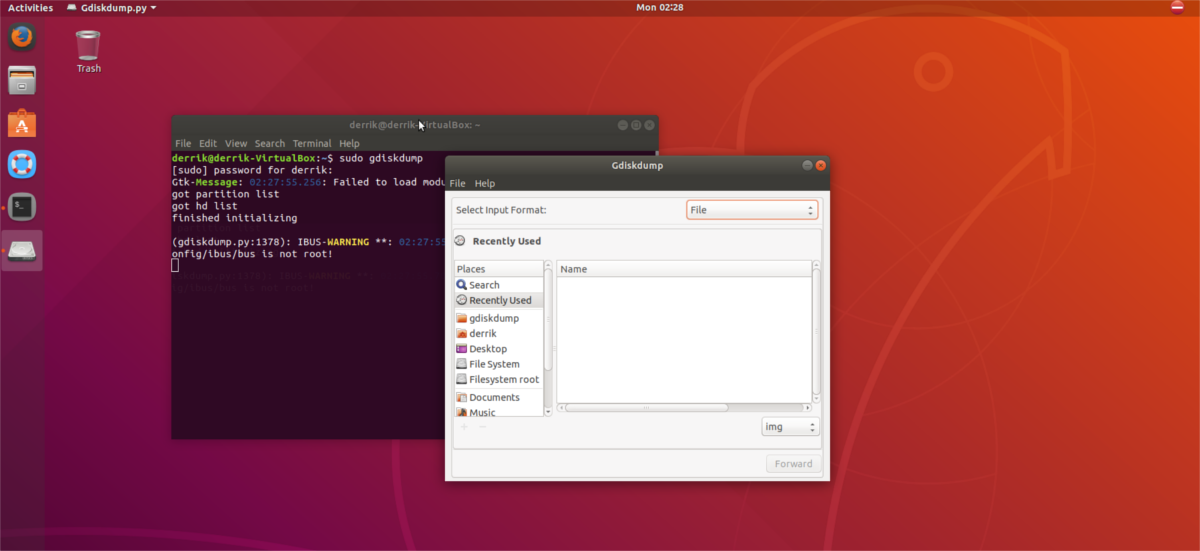
Not: ISO dosyalarını GdiskDump'a aktarmak için tarayıcıdaki “IMG” yi “tüm dosyalar” olarak değiştirin.
"Çıktı" ya geçmek için "ileri" yi tıklayın. “Çıktı” bölümünün altında, “Sabit sürücü” öğesine tıklayın ve USB flash sürücünüzü seçin.
Bölümleri Kopyalama
Bir bölümü klonlamanız mı gerekiyor? Öyleyse, GdiskDump uygulamasını açın, “Giriş Formatını Seç” menüsünü arayın ve açılır menüyü tıklayın.
Açılır menüde “Bölüm” ü seçin ve klonlama işleminin kaynağı olarak kullanmak için “İleri” düğmesine tıklayın.
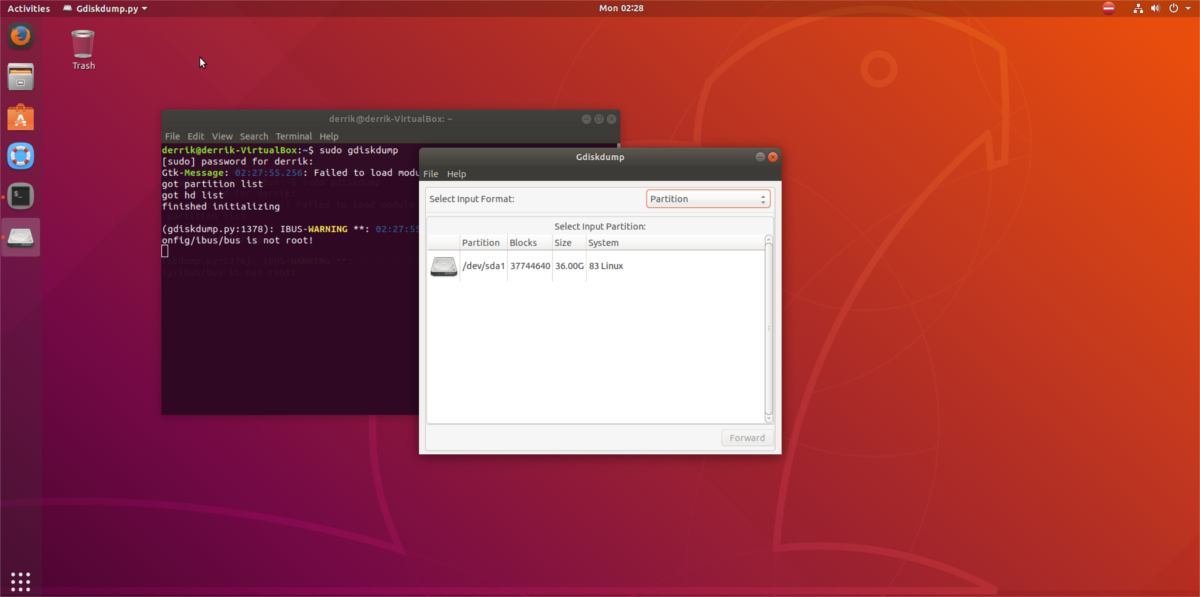
GdiskDump bir giriş bölümüne sahip olduktan sonra,çıktı. “Çıktı Seç” açılır menüsünden gidin ve klonlama işlemini başlatmak için “bölüm” ü seçin. Alternatif olarak, bölümü ham bir IMG dosyasına çıkarmak için “Dosya” yı seçin.
Giriş ve Çıkış ayarları yapıldığında, klonlama işlemini başlatmak için “Tamam” düğmesine tıklayın.
Sabit Sürücüleri Klonlama
Bölümleri kopyalamanın yanı sıra, GdiskDump tüm sabit sürücülerin kopyalarını oluşturabilir. Bunu yapmak için hem kaynak sabit sürücüyü hem de hedef sürücüyü takın. Ardından GdiskDump'ı sudo gdiskdump. Açıldıktan sonra uygulamaya gidin ve “Girdi Biçimini Seç” ve “Çıktı Biçimini Seç” seçeneklerinden “Sabit Sürücü” seçeneğini seçin.
Giriş ve çıkış kaynağı GdiskDump'ta doğru şekilde ayarlandığına göre, işlemi başlatmak için “Tamam” düğmesine tıklayın. Klonlama işlemi tamamlandığında GdiskDump uygulaması sizi bilgilendirir.













Yorumlar